El uso de dmesg nos permite inspeccionar los mensajes del kernel desde el inicio del sistema. Siempre y cuando no se haya limpiado el registro, esta información es útil para diagnosticar fallas e identificar eventos y los dispositivos relacionados con los mismos. Además, mediante el uso de sus opciones podemos visualizar los datos de varias formas convenientes. En este post mencionaremos algunos ejemplos de cómo usar esta herramienta. ¡Comencemos!
Uso de dmesg
En primer lugar, consideremos el siguiente ejemplo. Conectamos un dispositivo de almacenamiento extraíble a un servidor Debian Stretch pero el mismo no es montado automáticamente. Utilizando dmesg y tail(para reducir los eventos a los últimos producidos en el sistema) podemos identificarlo como /dev/sdi, según vemos en la Fig. 1. Posteriormente, podemos montar la partición /dev/sdi1 con mount tal como apreciamos en la misma imagen.
dmesg | tail mount /dev/sdi1 /mnt
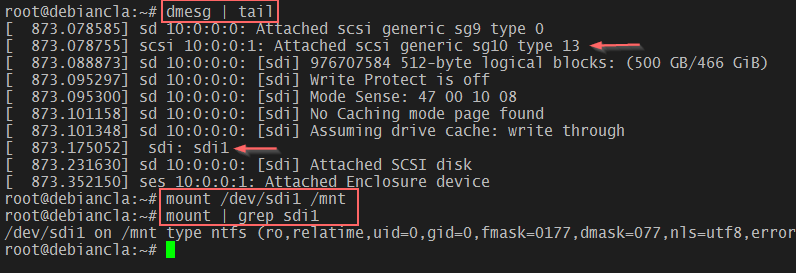
En resumen, la salida de dmesg contiene los mensajes producidos por los controladores de dispositivos.
Opciones útiles
En la Fig. 1 observamos que la primera columna indica el timestamp de cada evento con respecto al «momento 0» (cero), que es cuando el kernel tomó el control del proceso de inicio. Si deseamos ver el delta, o tiempo transcurrido entre un mensaje y el siguiente, podemos usar la opción -d o su equivalente --show-delta. También es posible mostrar el timestamp, el driver encargado del mensaje, e incluso resaltar los errores mediante la opción -L o --color con el valor auto. En la Figura 2 vemos el resultado:
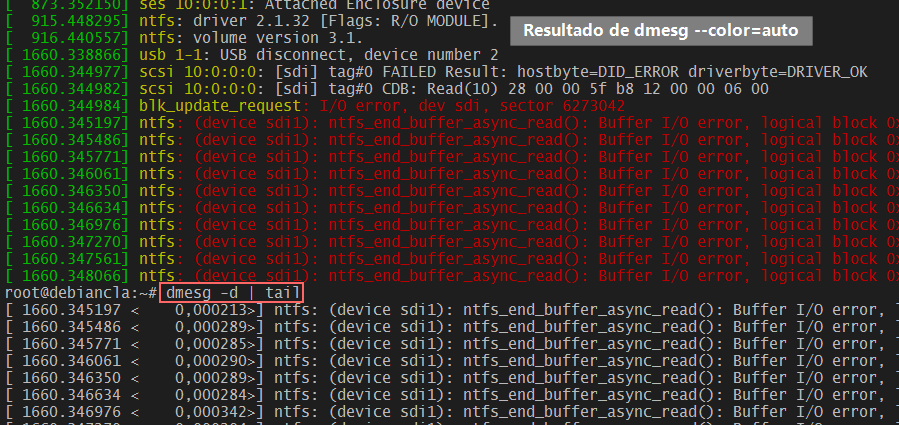
Espero que este post les haya resultado útil. Si tienen dudas o comentarios, utilicen el formulario de abajo para ponerse en contacto con nosotros.
¡Hasta el próximo post!
¡Aprovechá la oportunidad de suscribirte al blog para recibir en tu correo el post nuestro de cada día, novedades, y promociones exclusivas!
